Cara Memperbaiki Instalasi Windows 10 Terjebak di Masalah 46 Persen
Di bagian ini, kami telah menyusun daftar metode untuk memperbaiki masalah Fall Creators Update yang macet di 46 persen dan mengaturnya sesuai kenyamanan pengguna. Tetapi sebelum mempelajari metode secara langsung, periksa solusi pemecahan masalah dasar yang tercantum di bawah ini:
- Pastikan untuk memiliki koneksi internet aktif untuk memperbaiki pembaruan Windows yang mengambil masalah selamanya dan mengunduh file dengan mudah.
- Nonaktifkan perangkat lunak antivirus pihak ketiga yang terpasang di sistem Anda, dan putuskan sambungan klien VPN, jika ada.
- Periksa apakah ada cukup ruang di C: Drive untuk mengunduh file pembaruan.
- Gunakan Windows Clean Boot untuk menganalisis apakah ada aplikasi atau program pihak ketiga yang tidak diinginkan yang menyebabkan masalah. Kemudian, hapus instalannya.
Metode 1: Jalankan Pemecah Masalah Pembaruan Windows
Memecahkan masalah sistem adalah salah satu metode mudah untuk memperbaiki masalah macet instalasi Windows 10. Jika Anda memecahkan masalah sistem Anda, daftar tindakan berikut akan dilakukan:
- Layanan Pembaruan Windows dimatikan oleh sistem.
- Folder C:WindowsSoftwareDistribution diubah namanya menjadi C:WindowsSoftwareDistribution.old
- Semua cache unduhan yang ada di sistem dihapus.
- Akhirnya, Layanan Pembaruan Windows di-boot ulang .
Jadi, ikuti petunjuk yang tercantum di bawah ini untuk menjalankan Pemecah masalah otomatis di sistem Anda:
- Tekan tombol Windows dan ketik Control Panel di bilah pencarian, seperti yang ditunjukkan.

- Buka Control Panel dari hasil pencarian.
- Sekarang, cari opsi Pemecahan Masalah menggunakan bilah pencarian dan klik di atasnya.


- Selanjutnya, klik opsi Lihat semua di panel kiri.


- Gulir ke bawah dan pilih pembaruan Windows seperti yang digambarkan.

- Selanjutnya, pilih Advanced seperti gambar di bawah ini.

- Di sini, pastikan kotak di sebelah Terapkan perbaikan secara otomatis dicentang dan klik Berikutnya .

- Ikuti petunjuk di layar untuk menyelesaikan proses pemecahan masalah.
Sebagian besar waktu, proses pemecahan masalah akan memperbaiki masalah macet pembaruan Fall Creator. Setelah itu, coba jalankan pembaruan Windows lagi.
Catatan: Pemecah masalah memberi tahu Anda jika dapat mengidentifikasi dan memperbaiki masalah. Jika dikatakan tidak dapat mengidentifikasi masalah, coba metode lainnya yang dibahas dalam artikel ini.
Metode 2: Lakukan Boot Bersih
Ikuti langkah-langkah yang disebutkan di bawah ini untuk memperbaiki masalah terkait Instalasi Windows 10 yang macet di 46 persen.
Catatan: Pastikan Anda masuk sebagai administrator untuk melakukan boot bersih Windows.
- Untuk membuka kotak dialog Run , tekan tombol Windows + R secara bersamaan.
- Masukkan perintah msconfig , dan klik OK .

- Selanjutnya, alihkan ke tab Layanan di jendela Konfigurasi Sistem .
- Centang kotak di sebelah Sembunyikan semua layanan Microsoft , dan klik Nonaktifkan semua tombol seperti yang disorot.


- Sekarang, alihkan ke tab Startup dan klik link Open Task Manager seperti yang digambarkan di bawah ini.

- Beralih ke tab Startup di jendela Task Manager .
- Selanjutnya, pilih tugas startup yang tidak diperlukan dan klik Nonaktifkan dari pojok kanan bawah, seperti yang disorot
Misalnya, kami telah menunjukkan cara menonaktifkan Skype sebagai item startup.

- Keluar dari Task Manager dan klik Apply > OK di jendela System Configuration untuk menyimpan perubahan.
- Terakhir, restart PC Anda .
Metode 3: Ganti nama Folder Distribusi Perangkat Lunak
Anda juga dapat memperbaiki masalah macet Fall Creators Update dengan mengganti nama folder SoftwareDistribution sebagai berikut:
- Ketik cmd di bilah pencarian Windows . Klik Jalankan sebagai administrator untuk meluncurkan Command Prompt.

- Ketik perintah berikut satu per satu dan tekan Enter setelah setiap perintah.
net stop bit net stop wuauserv net stop cryptSvc msiserver berhenti bersih

- Sekarang, ketikkan perintah yang diberikan di bawah ini untuk mengganti namaFolder Software Distribution dan tekan Enter .
ren C:WindowsSoftwareDistribution SoftwareDistribution.old


- Sekali lagi, jalankan perintah yang diberikan untuk mengatur ulang folder Windows dan mengganti namanya.
mulai bersih wuauserv mulai bersih cryptSvc bit awal bersih msiserver mulai bersih

- Restart sistem Anda dan periksa apakah masalah macet instalasi Windows 10 sudah diperbaiki sekarang.
Metode 4: Jalankan Pemindaian SFC & DISM
Pengguna Windows 10 dapat secara otomatis memindai dan memperbaiki file sistem mereka dengan menjalankan System File Checker . Ini adalah alat bawaan yang juga memungkinkan pengguna menghapus file yang rusak.
- Luncurkan Command Prompt dengan hak administratif, seperti sebelumnya.
- Ketik sfc /scannow dan tekan tombol Enter .

- Pemeriksa File Sistem akan memulai prosesnya. Tunggu pernyataan Verifikasi 100% selesai .
- Sekarang, ketik Dism /Online /Cleanup-Image /CheckHealth dan tekan Enter .
Catatan: Perintah CheckHealth menentukan apakah ada citra Windows 10 lokal yang rusak.

- Kemudian, ketik perintah yang diberikan di bawah ini dan tekan Enter.
DISM.exe /Online /Cleanup-Image /ScanHealth
Catatan: Perintah ScanHealth melakukan pemindaian lebih lanjut dan menentukan apakah gambar OS memiliki masalah.

- Selanjutnya, jalankan perintah DISM /Online /Cleanup-Image /RestoreHealth , seperti yang ditunjukkan. Ini akan memperbaiki masalah secara otomatis.


- Restart PC Anda dan periksa apakah masalah tersebut sudah diperbaiki atau belum.
Metode 5: Kosongkan Ruang Disk
Pembaruan Windows tidak akan selesai jika Anda tidak memiliki cukup ruang disk di sistem Anda. Oleh karena itu, coba hapus aplikasi dan program yang tidak diinginkan menggunakan Control Panel:
- Arahkan ke Panel Kontrol yang menerapkan langkah-langkah yang disebutkan di Metode 1 .
- Ubah opsi Lihat berdasarkan ke ikon Kecil dan klik Program dan Fitur, seperti yang ditunjukkan.


- Di sini, pilih aplikasi/program yang jarang digunakan dalam daftar dan klik Uninstall, seperti yang disorot.

- Sekarang, konfirmasi prompt dengan mengklik Uninstall.
- Ulangi hal yang sama untuk semua program & aplikasi tersebut.
Metode 6: Perbarui/Instal Ulang Driver Jaringan
Untuk mengatasi masalah macet Instalasi Windows 10 di sistem Anda, perbarui atau instal ulang driver sistem Anda ke versi terbaru yang relevan dengan peluncur.
Metode 6A: Perbarui Pengandar Jaringan
- Tekan tombol Windows + X dan pilih Device Manager , seperti yang ditunjukkan.

- Klik dua kali pada Network adapters untuk mengembangkannya.
- Sekarang, klik kanan driver jaringan Anda dan klik Perbarui driver , seperti yang disorot.



- Di sini, klik Cari driver secara otomatis untuk mengunduh dan menginstal driver terbaru secara otomatis.
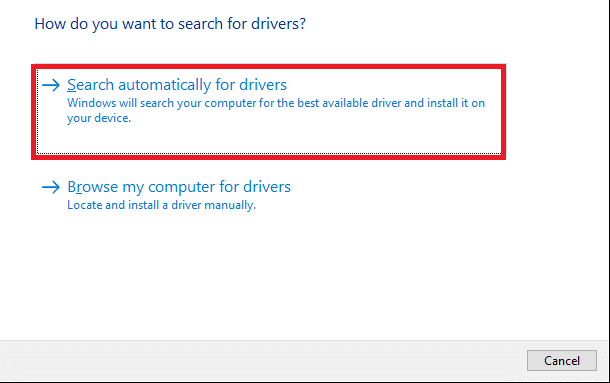
Restart komputer Anda dan periksa apakah pembaruan Fall Creators macet di 46 persen masalah sudah diperbaiki.
Metode 6B: Instal ulang Driver Jaringan
- Luncurkan Device Manager dan perluas Network adapters , seperti sebelumnya.
- Sekarang, klik kanan pada driver jaringan dan pilih Uninstall device .

- Prompt peringatan a
kan ditampilkan di layar. Centang kotak Hapus perangkat lunak driver untuk perangkat ini dan klik Uninstall . - Unduh dan instal driver melalui situs web pabrikan. Klik di sini untuk mengunduh Driver Jaringan Intel.
- Kemudian, ikuti petunjuk di layar untuk menyelesaikan penginstalan dan menjalankan file yang dapat dieksekusi.
Terakhir, periksa apakah masalahnya sudah diperbaiki sekarang.
Metode 7: Nonaktifkan Firewall Windows Defender
Beberapa pengguna melaporkan bahwa Instalasi Windows 10 terhenti pada masalah 46 persen hilang ketika Windows Defender Firewall dimatikan. Ikuti langkah-langkah ini untuk menonaktifkannya:
- Luncurkan Panel Kontrol seperti yang diinstruksikan di Metode 1.
- Pilih opsi Lihat berdasarkan ke Kategori dan klik Sistem dan Keamanan seperti yang ditunjukkan di bawah ini.


- Sekarang, klik opsi Windows Defender Firewall .


- Pilih Aktifkan atau nonaktifkan Windows Defender Firewall dari panel kiri.

- Sekarang, pilih opsi Matikan Windows Defender Firewall (tidak disarankan) di semua pengaturan jaringan, seperti yang diilustrasikan di bawah ini.

- Nyalakan ulang PC Windows 10 Anda.
Metode 8: Nonaktifkan Antivirus Sementara
Jika Anda ingin menonaktifkan antivirus untuk sementara, ikuti langkah-langkah yang tercantum dalam metode ini.
Catatan: Langkah-langkahnya mungkin berbeda dari satu perangkat lunak ke perangkat lunak lainnya. Di sini Avast Free Antivirus diambil sebagai contoh.
- Arahkan ke ikon Antivirus di Taskbar dan klik kanan di atasnya.
- Sekarang, pilih opsi pengaturan antivirus . Contoh: Untuk antivirus Avast , klik kontrol perisai Avast.


- Nonaktifkan sementara Avast menggunakan opsi di bawah ini:
- Nonaktifkan selama 10 menit
- Nonaktifkan selama 1 jam
- Nonaktifkan hingga komputer dihidupkan ulang
- Nonaktifkan secara permanen
- Pilih opsi sesuai kenyamanan Anda dan periksa apakah masalah Fall Creators Update sudah diperbaiki sekarang.
Direkomendasikan:
- 5 Cara Memperbaiki Steam Client
- Cara Mengakhiri Tugas di Windows 10
- Perbaiki DISM Error 87 di Windows 10
- Cara Menghapus File Win Setup di Windows 10
Kami harap panduan ini bermanfaat dan Anda dapat memperbaikinya Instalasi Windows 10 macet pada 46 persen masalah . Beri tahu kami metode mana yang paling cocok untuk Anda. Juga, jika Anda memiliki pertanyaan / saran mengenai artikel ini, jangan ragu untuk menyampaikannya di bagian komentar di bawah.
